Comment les valeurs Index et tri en utilisant la colonne d’aide dans Excel.
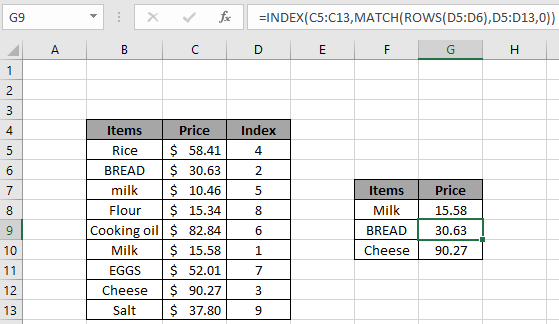
Dans cet article, nous allons apprendre comment indexer et trier les valeurs à l’aide de la colonne d’aide dans Excel.
Scénario:
Parfois, travailler avec des données peu maniables. Nous devons obtenir la version plus courte en tant que données requises à partir des données de la table basées sur la colonne d’assistance.
Ici, nous allons d’abord comprendre comment obtenir la colonne d’assistance, puis obtenir les petites données requises triées en fonction des données de la table.
Comment indexer les valeurs dans la plage?
Pour cet article, nous devrons utiliser le lien: / counting-the-countifs-function-n-excel [COUNTIF function]. Nous allons maintenant faire une formule à partir de la fonction. Voici le texte et le nombre de valeurs mélangées dans une plage. Nous devons les indexer par ordre croissant d’abord numériquement puis alphabétiquement.
Formule générique: –
|
= ( list , « ⇐ » & f_value ) + ( (list) * (f_value) ) |
list: liste de nombres et texte f_value: première valeur de la plage Explication:
-
La fonction COUNTIF compte le nombre de valeurs dans la liste renvoyée. La fonction COUNT obtient le nombre de nombres dans la plage.
-
La fonction ISTEXT vérifie si la valeur de la cellule sélectionnée est du texte ou non. Renvoie TRUE pour le texte et FALSE pour les nombres.
Exemple:
Tout cela peut être difficile à comprendre. Comprenons comment obtenir la colonne d’assistance à l’aide de la formule expliquée. Ici, la colonne d’aide doit être basée sur les valeurs de tri dans l’ordre (premiers nombres puis par ordre alphabétique). Pour cela, nous utiliserons la formule pour obtenir la colonne Index ou classement comme colonne d’aide pour les données de dépenses indiquées ci-dessous.
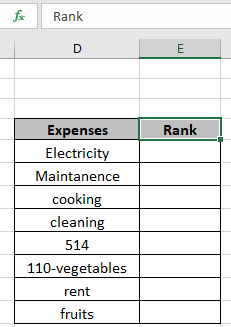
Ici pour trouver les valeurs dans la plage. À des fins de calcul, nous utilisons la plage nommée pour le tableau fixe D5: D12 comme dépense.
Utilisez la formule:
|
= ( expense , « ⇐ » & D5 ) + ( (expense) * (D5) ) |
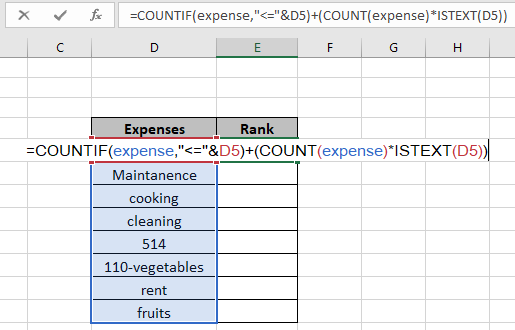
La formule ressemble à celle illustrée ci-dessus. La valeur et le tableau sont indiqués sous forme de plage nommée et de référence de cellule dans la formule.
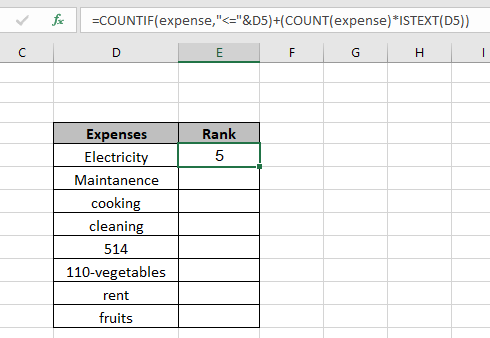
Comme vous pouvez le voir, l’indice de la première cellule de la plage est de 5, ce qui signifie que si nous plaçons les dépenses dans l’ordre de tri, l’électricité sera placée en 5ème position. Copiez maintenant la formule dans d’autres cellules en utilisant l’option de glisser vers le bas ou en utilisant la touche de raccourci Ctrl + D comme indiqué ci-dessous pour obtenir l’index ou le classement du reste des valeurs.
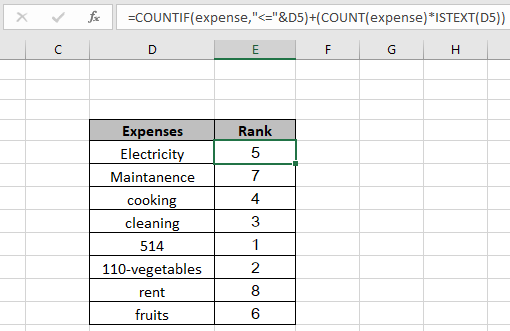
Comme vous pouvez le voir, nous avons maintenant une liste d’index ou de rang qui permet de trier les dépenses. Nous allons maintenant utiliser cette colonne Rank comme colonne d’aide afin d’obtenir la version plus courte de la table ayant le même ordre dans la nouvelle liste ou table.
Comment trier les valeurs à l’aide de la colonne d’assistance dans Excel?
Le numéro de tri dans Excel à l’aide de la colonne d’assistance doit avoir des numéros d’index et une plage requise pour le tri. La colonne d’assistance peut être n’importe quel ordre requis. Par exemple, si vous avez besoin d’obtenir la liste dans l’ordre aléatoire requis, placez simplement le rang correspondant à la valeur dans la colonne d’index ou de rang qui fonctionnera comme colonne d’aide.
-
lien: / lookup-formulas-excel-index-function [fonction INDEX] -
lien: / lookup-formulas-excel-match-function [fonction MATCH] -
lien: / lookup-formula-how-to-use-the-rows-function-in-excel-2 [ROWS function]
Nous allons maintenant créer une formule en utilisant les fonctions ci-dessus. La fonction MATCH retournera l’index de la correspondance la plus basse de la plage. La fonction INDEX prend l’index de ligne comme argument et renvoie les résultats requis correspondants. Cette fonction trouve le
Formule générique:
|
= ( return_array , ( (relative_reference) , Index , 0 ) ) |
return_array: tableau pour renvoyer la valeur depuis Relative reference: génère un ordre croissant dans la formule. Peut être utilisé avec n’importe quel tableau Index: Tableau d’index de la table 0: correspondance exacte Explication:
-
link: / lookup-formulas-how-to-use-the-rows-function-in-excel-2 [ROWS]
(relative_reference) renvoie une valeur selon la longueur de la formule étendue. S’il est appliqué dans la première cellule, alors ce sera un, puis le second et continuer jusqu’à ce qu’il s’étende.
-
La fonction MATCH fait correspondre l’index avec la valeur de la ligne pour les obtenir dans l’ordre croissant à l’aide de la fonction ROWS.
-
La fonction INDEX renvoie l’index correspondant avec la valeur correspondante.
Exemple:
Tout cela peut être difficile à comprendre. Alors, comprenons cette formule en l’exécutant sur l’exemple ci-dessous. Ici, nous avons classé les données dans un ordre aléatoire pour obtenir les trois premières valeurs en fonction de la colonne Index. Utilisez la formule pour obtenir la première valeur de la table courte requise.
Utilisez la formule:
|
= ( B5:B13 , ( ROWS (D5:D5),D5:D13,0)) |
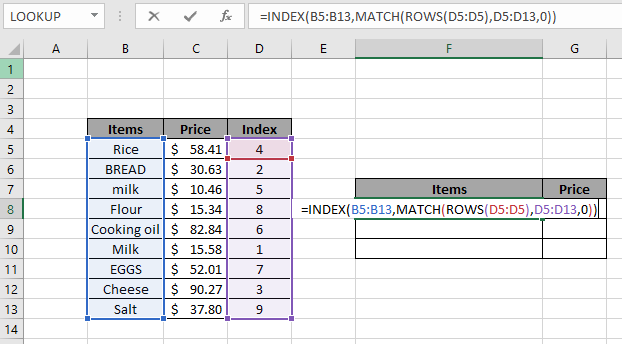
La formule ressemble à celle illustrée ci-dessus. Le tableau de valeurs est donné en tant que plage nommée et référence de cellule.
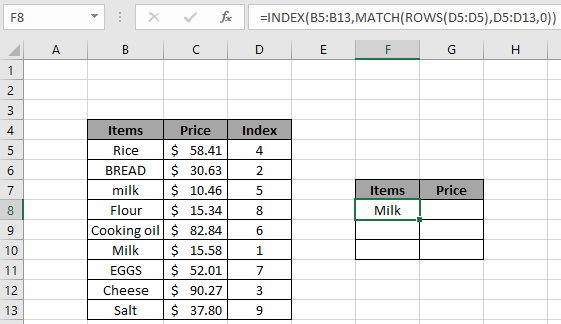
Comme vous pouvez le voir, la première valeur est le numéro de la plage qui sort pour être « Lait ». L’index correspondant est 1. Maintenant, copiez la formule dans d’autres cellules en utilisant l’option glisser vers le bas ou en utilisant la touche de raccourci Ctrl + D comme indiqué ci-dessous pour obtenir le reste des valeurs.
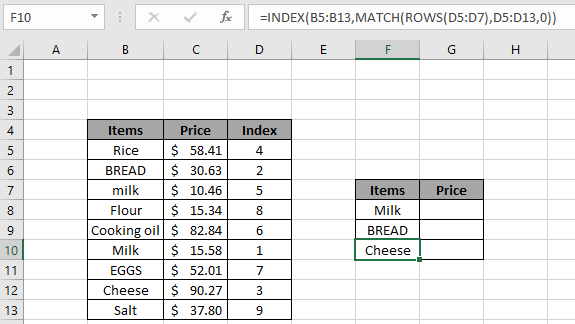
Comme vous pouvez le voir, les valeurs sont indexées par ordre croissant. Nous avons obtenu toutes les valeurs car cela prouve également que la formule fonctionne bien. Nous pouvons extraire les valeurs numériques en utilisant la formule de la même formule. Comme vous pouvez le voir, nous avons les valeurs plus courtes et triées de la table à l’aide de la colonne d’assistance qui est indexée en conséquence.
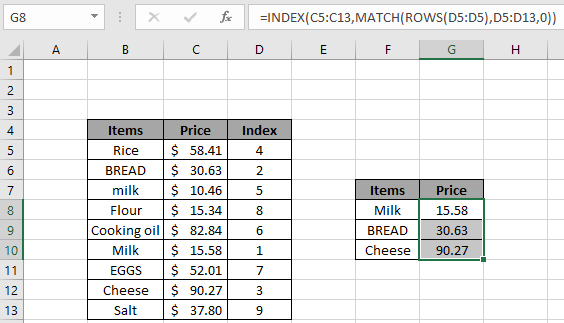
Voici quelques notes d’observation ci-dessous.
Remarques:
-
La formule ne fonctionne qu’avec des nombres et du texte.
-
La formule ignore la valeur de texte lors de la comparaison des nombres et ignore les nombres lorsqu’ils correspondent aux valeurs de texte.
-
La colonne d’assistance peut être n’importe quel type d’ordre requis de colonne.
J’espère que cet article sur Comment indexer et trier les valeurs avec la colonne d’aide dans Excel est explicatif. Explorez plus d’articles sur les formules de recherche dans Excel ici. Si vous avez aimé nos blogs, partagez-les avec vos amis sur Facebook. Et vous pouvez également nous suivre sur Twitter et Facebook. Nous serions ravis de vous entendre, faites-nous savoir comment nous pouvons améliorer, compléter ou innover notre travail et le rendre meilleur pour vous. Écrivez-nous à [email protected]
Articles liés
link: / summing-excel-sumproduct-function [Comment utiliser la fonction SOMMEPROD dans Excel]: Renvoie la SOMME après la multiplication des valeurs dans plusieurs tableaux dans Excel.
link: / summing-sum-if-date-is-between [SUM if date is between]: Renvoie la somme des valeurs entre des dates ou une période données dans Excel.
lien: / somme-somme-si-la-date-est-supérieure-à-la-date [Somme si la date est supérieure à la date donnée]: * Renvoie la somme des valeurs après la date ou la période donnée dans Excel.
link: / summing-2-ways-to-sum-by-month-in-excel [2 Ways to Sum by Month in Excel]: * Renvoie la somme des valeurs dans un mois spécifique donné dans Excel.
link: / summing-how-to-sum-multiple-columns-with-condition [Comment additionner plusieurs colonnes avec condition]: Renvoie la somme des valeurs sur plusieurs colonnes ayant une condition dans Excel `link: / tips-excel- wildcards [Comment utiliser les jokers dans Excel *] `: Compter les cellules correspondant aux phrases en utilisant les jokers dans Excel
Articles populaires
lien: / clavier-formule-raccourcis-50-excel-raccourcis-pour-augmenter-votre-productivité [50 raccourci Excel pour augmenter votre productivité]: Accélérez votre tâche. Ces 50 raccourcis vous permettront de travailler encore plus rapidement sur Excel.
link: / formulas-and-functions-introduction-of-vlookup-function [Comment utiliser la fonction RECHERCHEV dans Excel]: C’est l’une des fonctions les plus utilisées et les plus populaires d’Excel qui est utilisée pour rechercher des valeurs dans différentes plages et feuilles. link: / tips-countif-in-microsoft-excel [Comment utiliser la fonction COUNTIF dans Excel]: Comptez les valeurs avec des conditions en utilisant cette fonction étonnante. Vous n’avez pas besoin de filtrer vos données pour compter des valeurs spécifiques. La fonction Countif est indispensable pour préparer votre tableau de bord.
lien: / excel-formule-et-fonction-excel-sumif-function [Comment utiliser la fonction SUMIF dans Excel]: Ceci est une autre fonction essentielle du tableau de bord. Cela vous aide à résumer les valeurs sur des conditions spécifiques.